wps文字每次粘贴都要设置无格式文本的解决教程
时间:2023-10-11 08:39:49作者:极光下载站人气:468
wps是许多用户很喜欢的使用的一款办公软件,为用户带来的帮助是不容忽视的,这是因为在wps软件中的功能结合了其它热门办公软件强大的功能,所以wps软件可以顺利帮助用户完成不同种类文件的编辑工作,当用户在编辑文档文件时,有时会复制粘贴文本信息,可是用户这时就会发现文本信息每次粘贴都需要再次设置为无格式文本才行,这让用户觉得很麻烦,便问到wps文字每次粘贴都要设置无格式文本怎么办的问题,其实这个问题是很好解决的,用户直接打开选项窗口,接着在编辑板块中将默认粘贴方式设置为无格式文本即可,那么接下来就让小编来向大家分享一下wps文字每次粘贴都要设置无格式文本的解决方法吧。
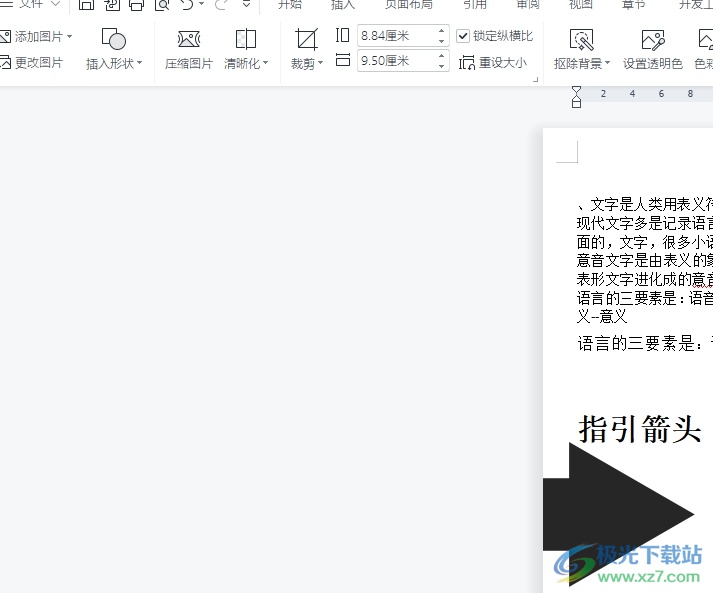
方法步骤
1.用户在电脑上打开wps文档文件,并来到编辑页面上来设置默认粘贴方式

2.在菜单栏中点击文件选项的三横图标,将会弹出下拉选项卡,用户选择其中的选项功能
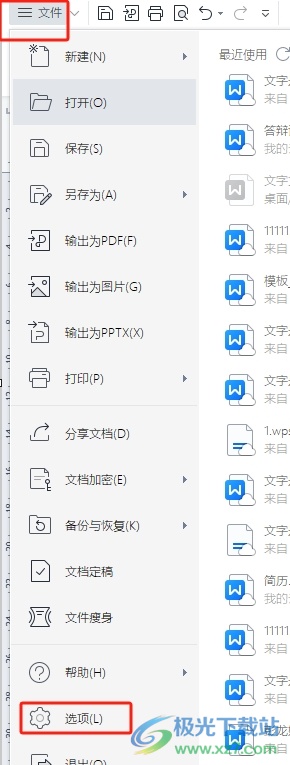
3.进入到选项窗口中,用户将左侧的选项卡切换到编辑选项卡上
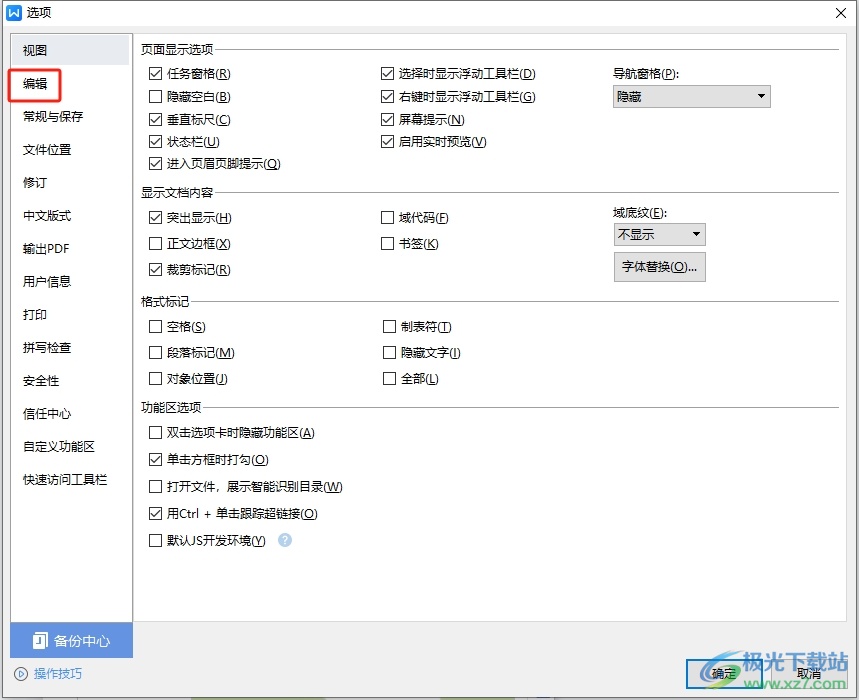
4.这时用户在右侧找到剪切和粘贴选项板块,然后点击默认粘贴方式选项的下拉箭头
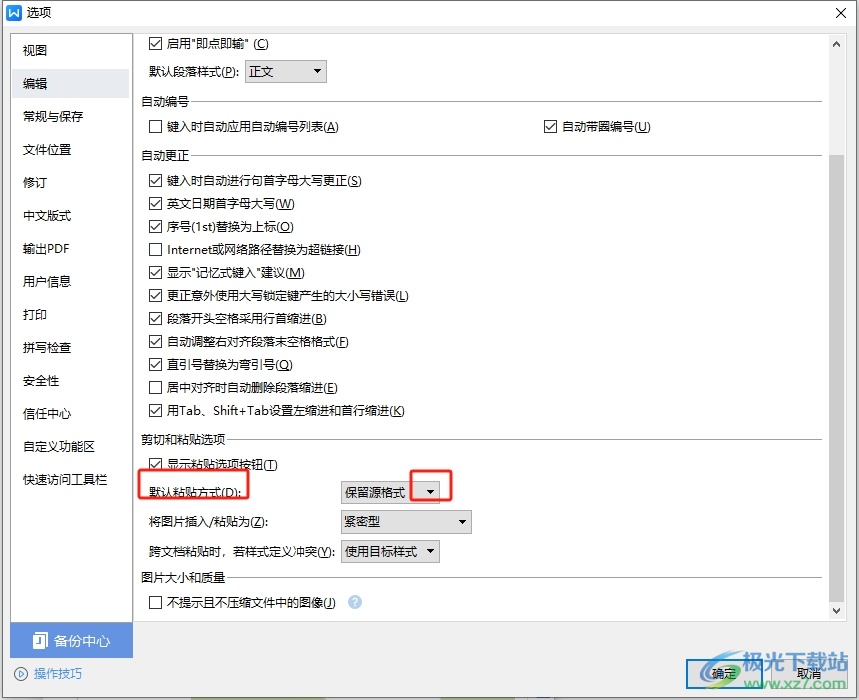
5.在弹出来的下拉选项卡中,用户选择其中的无格式文本选项即可
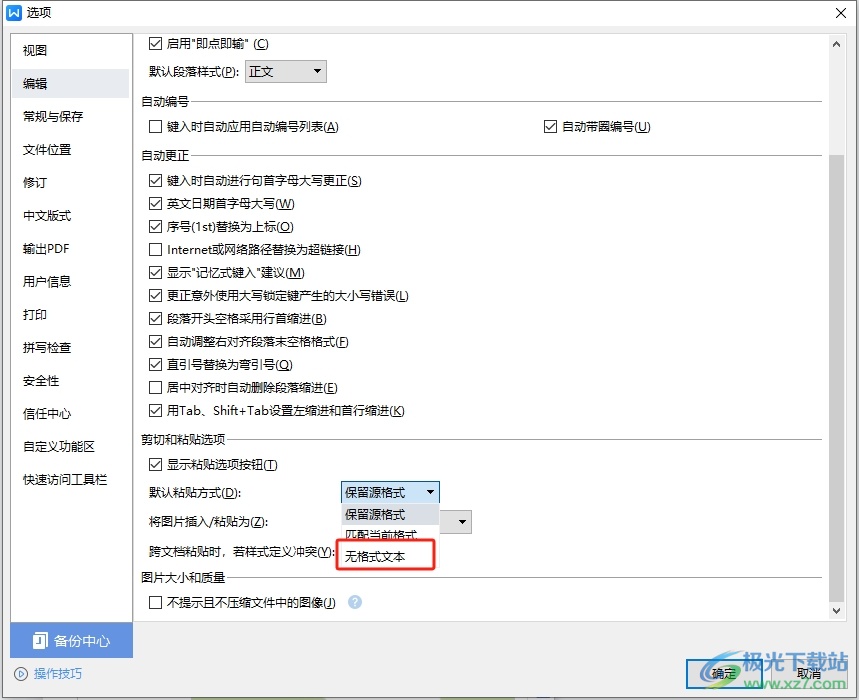
6.设置成功后,用户直接在窗口的右下角按下确定按钮就可以解决问题
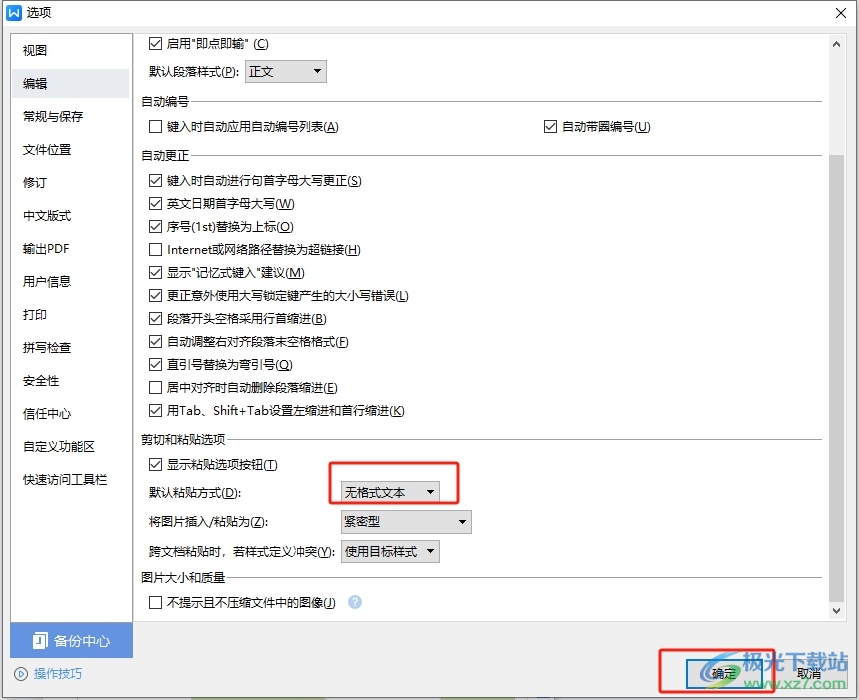
7.此时用户回到编辑页面,用户再次粘贴文本内容,就会发现粘贴出来的文本是不带格式样式的
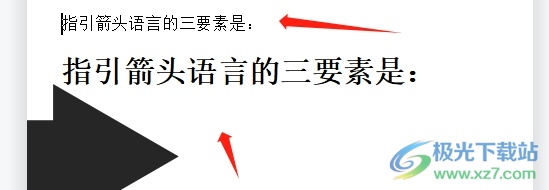
以上就是小编对用户提出问题整理出来的方法步骤,用户从中知道了大致的操作过程为点击文件——选项——编辑——设置默认粘贴方式为无格式文本——确定这几步,方法简单易懂,因此感兴趣的用户可以跟着小编的教程操作试试看,简单操作几步即可解决问题。

大小:240.07 MB版本:v12.1.0.18608环境:WinAll
- 进入下载
相关推荐
相关下载
热门阅览
- 1百度网盘分享密码暴力破解方法,怎么破解百度网盘加密链接
- 2keyshot6破解安装步骤-keyshot6破解安装教程
- 3apktool手机版使用教程-apktool使用方法
- 4mac版steam怎么设置中文 steam mac版设置中文教程
- 5抖音推荐怎么设置页面?抖音推荐界面重新设置教程
- 6电脑怎么开启VT 如何开启VT的详细教程!
- 7掌上英雄联盟怎么注销账号?掌上英雄联盟怎么退出登录
- 8rar文件怎么打开?如何打开rar格式文件
- 9掌上wegame怎么查别人战绩?掌上wegame怎么看别人英雄联盟战绩
- 10qq邮箱格式怎么写?qq邮箱格式是什么样的以及注册英文邮箱的方法
- 11怎么安装会声会影x7?会声会影x7安装教程
- 12Word文档中轻松实现两行对齐?word文档两行文字怎么对齐?
网友评论